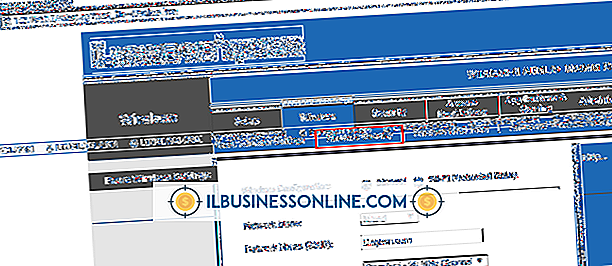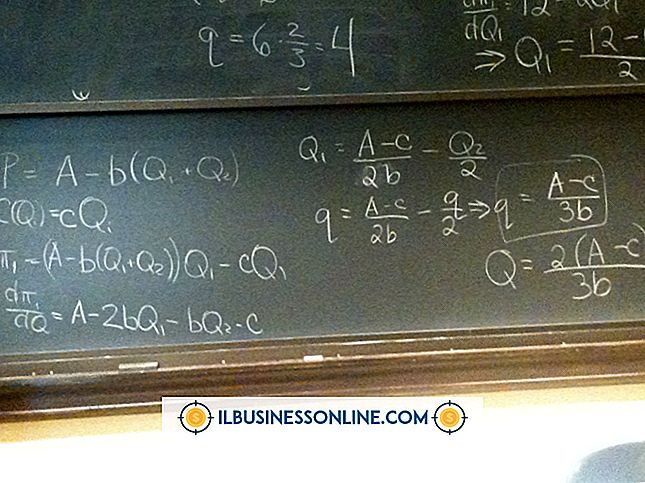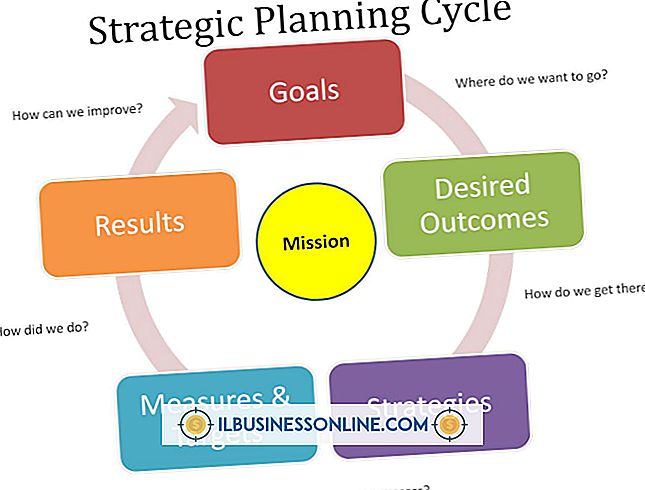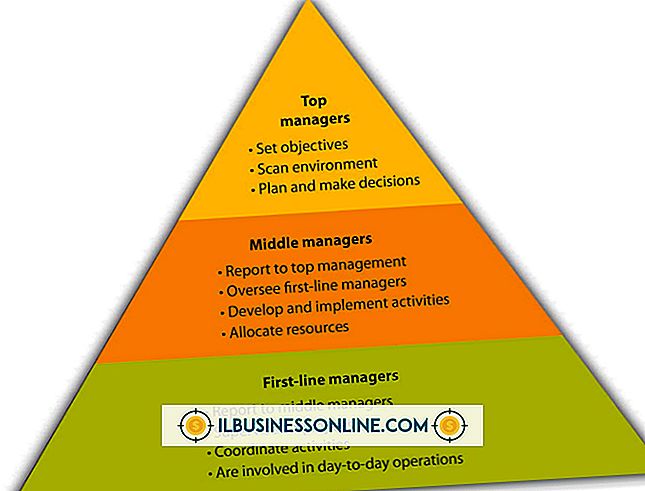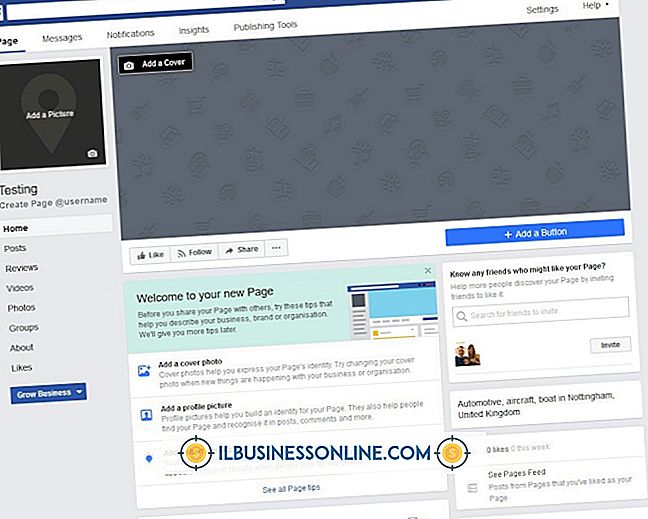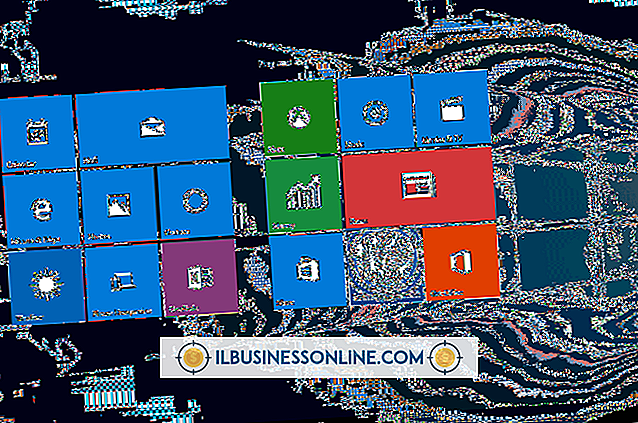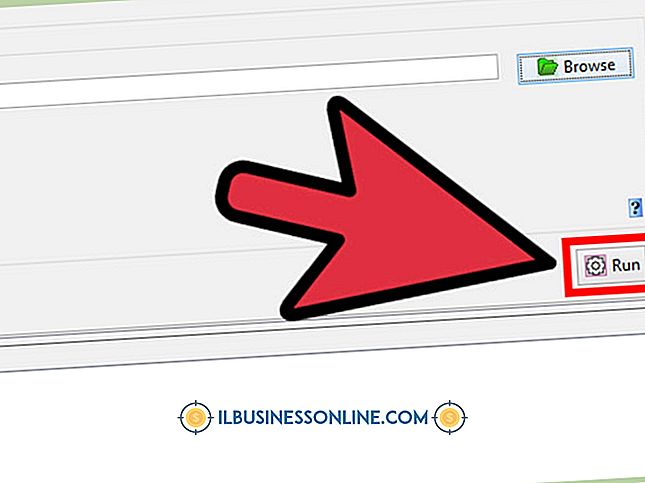Anzeigen der Wireless-Sicherheitseinstellungen auf diesem Computer

Wenn Sie eine Verbindung zu einem drahtlosen Netzwerk herstellen, speichert Windows die Sicherheitseinstellungen in einem Profil. Zu den im Profil gespeicherten Einstellungen gehören Sicherheitsschlüssel, Sicherheitstyp und Verbindungseinstellungen. Da Windows die Sicherheitsschlüssel der drahtlosen Netzwerke bei der Verbindung speichert, können Sicherheitsschlüssel leicht vergessen werden, was problematisch sein kann, wenn Sie ein neues Gerät anschließen. Sie müssen sich nicht bei der Konfiguration Ihres Routers anmelden oder Ihren Netzwerkadministrator besuchen, indem Sie die WLAN-Sicherheitseinstellungen selbst anzeigen.
1
Klicken Sie im Infobereich der Windows-Taskleiste auf das Symbol für das drahtlose Netzwerk.
2
Klicken Sie mit der rechten Maustaste auf Ihr drahtloses Netzwerk (der Status lautet "Verbunden") und wählen Sie "Verbindungseigenschaften anzeigen". Bestätigen Sie den Vorgang, oder geben Sie Ihr Administratorkennwort ein, wenn Sie dazu aufgefordert werden.
3.
Öffnen Sie die Registerkarte "Sicherheit", um die Sicherheitseinstellungen Ihres drahtlosen Netzwerks zu überprüfen. Aktivieren Sie das Kontrollkästchen "Zeichen anzeigen", um den Sicherheitsschlüssel anzuzeigen. Verwenden Sie diese Taste, um weitere Computer und Geräte an das Netzwerk anzuschließen.
4
Öffnen Sie die Registerkarte "Verbindung", um Ihre Verbindungseinstellungen zu überprüfen. Aktivieren oder deaktivieren Sie die Kontrollkästchen "Automatisch verbinden, wenn sich dieses Netzwerk in Reichweite befindet", "Mit einem bevorzugten Netzwerk verbinden, falls verfügbar" oder "Verbindung auch dann herstellen, wenn dieses Netzwerk nicht seinen Namen sendet (SSID)", um Ihre Einstellungen zu ändern. Klicken Sie auf "OK", wenn Sie fertig sind.
Warnung
- Die Informationen in diesem Artikel beziehen sich auf Windows 8. In anderen Windows-Versionen können sie geringfügig oder erheblich abweichen.